外部連携
0413|「システム設定」方法(企業版)
※「オフィスステーション 勤怠」を除く。
外部ソフトと、オフィスステーションの情報を連携するために必要となる事前設定方法について、ご説明します。
なお、連携できる情報や、項目に関しては、外部ソフトによって異なります。
1.外部ソフトとの連携設定開始
[マスタ管理]>[システム設定]をクリックします。
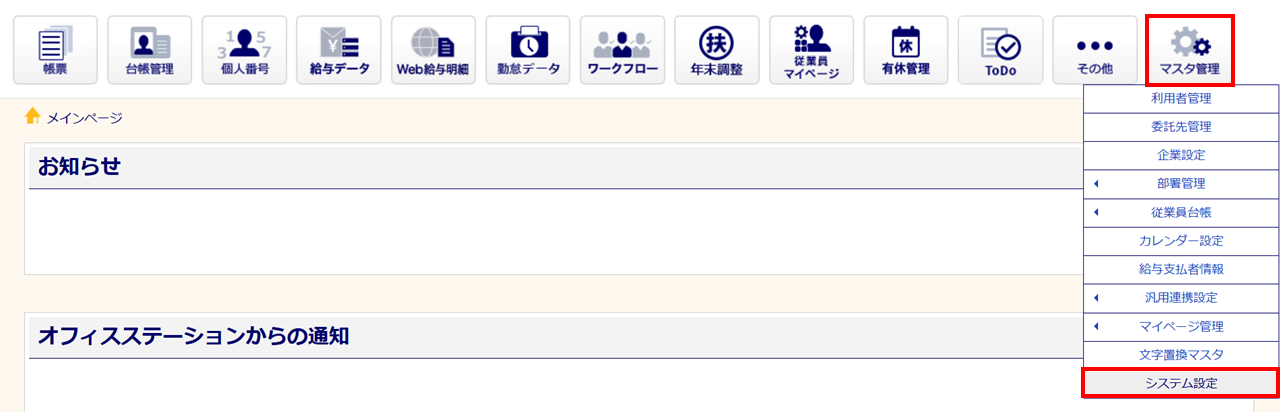
注意点
「システム設定」は管理者権限の利用者のみ表示されます。
「システム設定」が表示されていない場合は、管理者権限を持つ利用者へ操作を依頼してください。
2.外部ソフトとの連携設定
API連携
外部ソフトとAPI連携をおこなうには、事前に設定が必要となります。
詳細な操作方法については、各外部ソフト名の青文字部分をクリックしご確認ください。
- オフィスステーションで事前設定が必要な外部ソフト
-
- PCAクラウド 給与 dx/hyper
- 給与奉行クラウド / 給与奉行V ERPクラウド
- 給与奉行クラウド / 給与奉行V ERPクラウド
- マネーフォワード クラウド給与*
*マネーフォワードクラウド給与との連携には、双方での設定が必要となります。
詳細については、「0430|「マネーフォワード クラウド給与」連携方法(企業版)」をご参照ください。
- オフィスステーション 勤怠
- KING OF TIME
- Touch On Time
- スマートろうむ
- ジョブカン
- パトスロゴス(共創PF)
- PCAクラウド 給与 dx/hyper
- 外部ソフトで事前設定が必要な外部ソフト
-
- マネーフォワード クラウド給与*
*マネーフォワードクラウド給与との連携には、双方での設定が必要となります。
詳細については、「0430|「マネーフォワード クラウド給与」連携方法(企業版)」をご参照ください。
- クロノスPerformance
- エプソンの給与計算プレミアム / エプソンの給与・法定調書
- マネーフォワード クラウド給与*
各外部ソフトで必要となる情報を設定後、[接続テスト]をクリックし、接続に問題がないか確認します。
「接続に成功しました。」と表示されたら、接続に問題はありません。
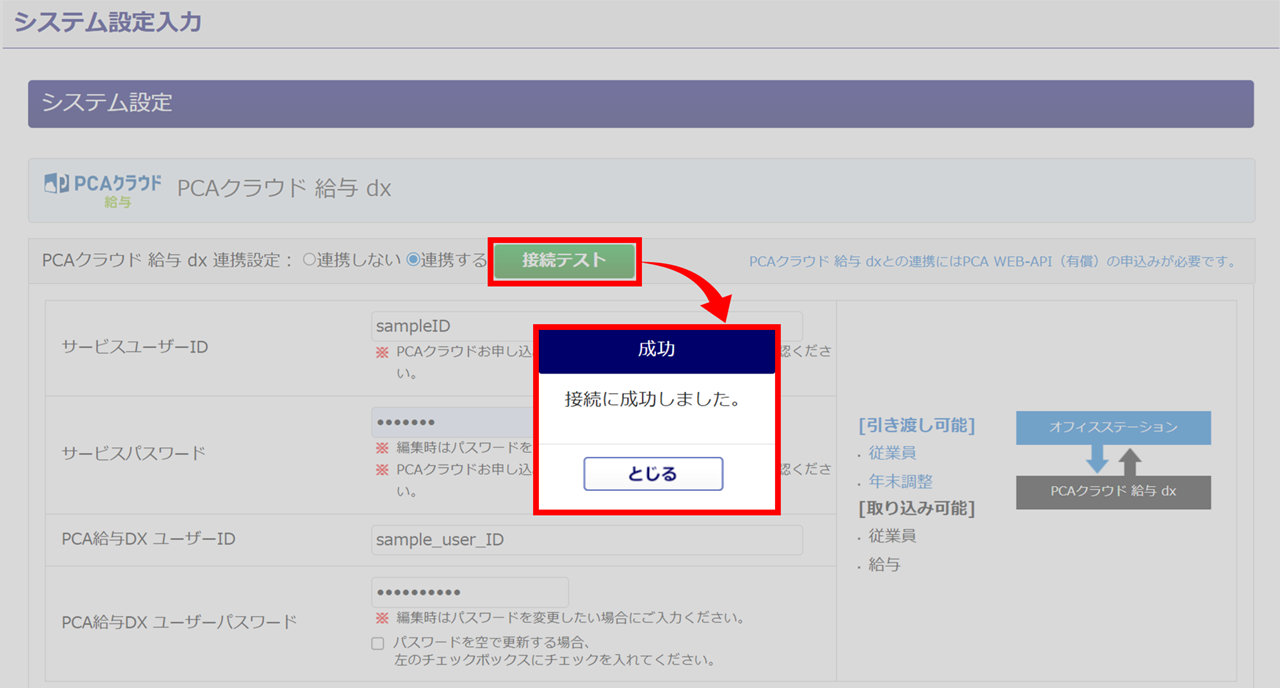
注意点
エラーが表示される場合は、入力内容に誤りがないかご確認ください。
[内容を確認する]>[保存]をクリックします。
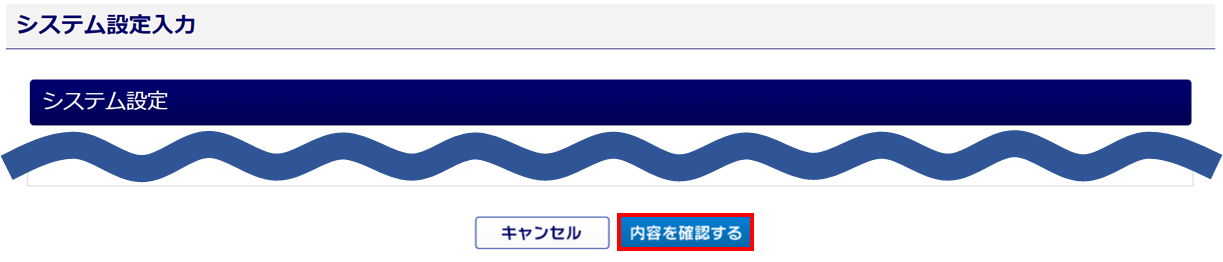
以上で、事前連携設定は完了です。
連携設定をおこなうと、各情報連携時に連携ソフトが選択できるようになります。
連携ツール
外部ソフトの中には、「連携ツール」を利用して、連携操作をおこなうものがあります。
以下外部ソフトに該当する場合は、[連携ツール]をクリックし、連携ツールをインストールする必要があります。
なお、連携ツールダウンロード後の操作方法については、ダウンロードしたフォルダ内にマニュアルがございますので、そちらをご確認ください。
- 連携ツールが必要な外部ソフト
-
- PCAマイナンバー管理ツール
- 奉行Edge マイナンバークラウド
[連携ツール]をクリックし、連携ツールをダウンロードします。
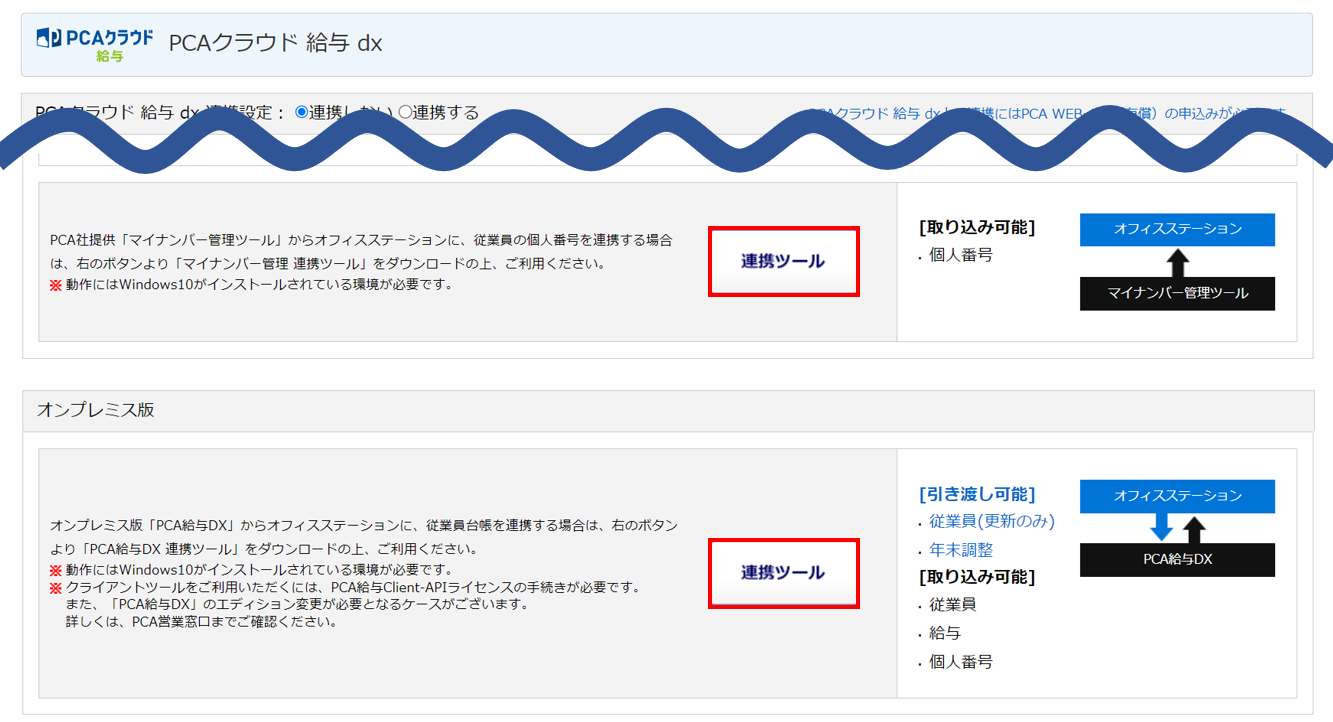
その他 外部ソフトとの連携
上記以外にも一部、外部ソフトとの連携に対応しております。
「達人」との連携のみ、事前設定が必要となります。詳細な操作方法については、「達人」の青文字部分をクリックしご確認ください。
★オフィスステーション始め方ガイド
オフィスステーション始め方ガイドからご覧いただいている場合は、次の設定へお進みください。